ワードパッドは手軽だけど、文字しかいれられないのは不便だわと
お思いの方、ご心配は無用です。いろいろやってみましょう。
1.罫線
まずは前回の餅つきのお知らせの下に、切り取り線をいれて、
お名前をかく欄をつくってみます。
切り取り線は、キーボードのハイフォンを押し続ければOKです。
このメールマガジン、タイトルは◆や*をならべていますし、区切り線は=
で二重線風にしています。ワードパッドでもこられをつかえますので、
線に表情がでますね。

2.表
「けいせん」とキーボードからいれて変換してみましょう。横線や縦線、
左上の角など、いろいろな表の部品がでてきます。これらを組み合わせて
表をつくることも可能です。が、少々面倒ですね。
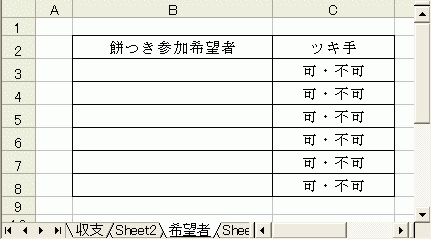
もしロータス123やエクセルなどの表計算ソフトがはいっているのなら、
これらで表を作って、ワードパッドにコピーすると簡単です。
ただし、エクセルで表を選択して、コピーし、ワードパッドで
はりつけただけでは線が消えてしまいます。
線も貼り付けたい場合はワードパッドで、編集から形式を選択して貼り付け
を選びます。はりつけでOKをおします。このときリンク貼り付けにして
おくと、帳簿など、エクセル側で変更があった場合にこちらでも自動的に
変更してくれます。
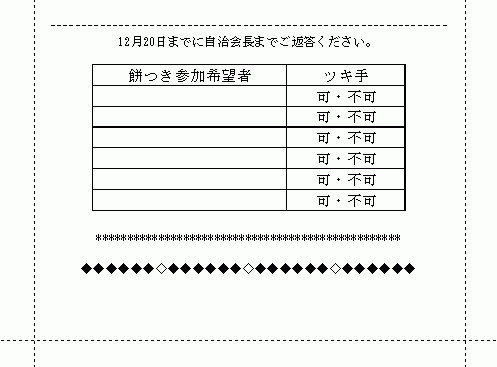
3.リンク貼り付け
餅つきの後の会計報告をエクセルで作って、ワードパッドに
リンク貼り付けしました。いろんな表のいるところだけを1枚の
ワードパッドにはりつけたりできるので、エクセルで2枚つくるより
効率的ですね。
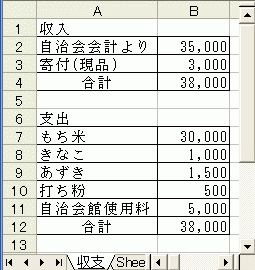
こちらの収支報告とこちらの参加者リストをはりつけて、
餅つきのご報告の文書を作成しました。収支報告や参加者の名前間違いなど
訂正があれば直ちに反映されます。
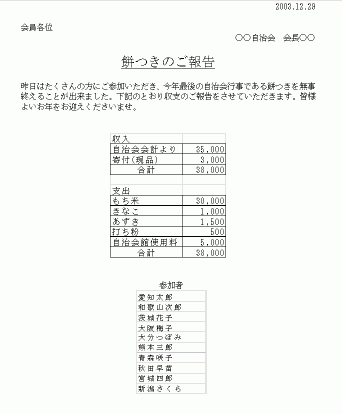
次回はワードパット3 編集2(素材やさんからイラストを)です。
=========================== ご質問コーナー =======================
ワードテンプレートがお友達のと違うというご質問です。
ワード2002から新規作成にするとはがきのテンプレートの中に
はがき宛名ウィザードというのとはがき文面ウィザードというのがありました。
でも、これはワードのインストールの違いとか、
オフィスの種類によってははいっていないかもしれません。
ネットからマイクロソフトのテンプレートはこちらです。
http://office.microsoft.com/japan/TemplateGallery/default.aspx
ビジネス用のフォームから冠婚葬祭用の文例、デザインテンプレートなど
たくさんそろっていますので、一度覗いてみてください。
また、テンプレートバンクには30万の素材とテンプレートが準備
されているそうです。こちらもご覧ください。
http://www.templatebank.com/index.htm
ワード2000ではがき文面ウィザードを使いたい方は、こちらからどうぞ。
http://office.microsoft.com/japan/downloads/2000/rpcard.aspx
とっパパさんに教えていただきました。
年賀状の季節、はがきウィザードで郵便番号をいれたら
枠からはみだしてしまってというご質問をいただきました。
最初の3桁は20ポイントに下の4桁は19ポイントに
して、書式フォントから文字間隔を標準に戻して
文字の間に半角のスペースをいれてやったら、
みごときれいに収まりました。
次へ 戻る アクセサリトップ